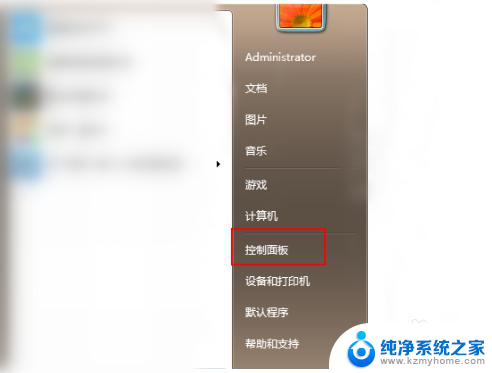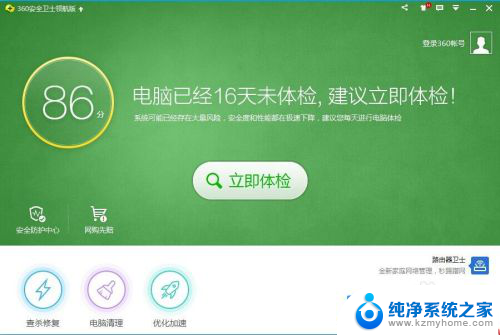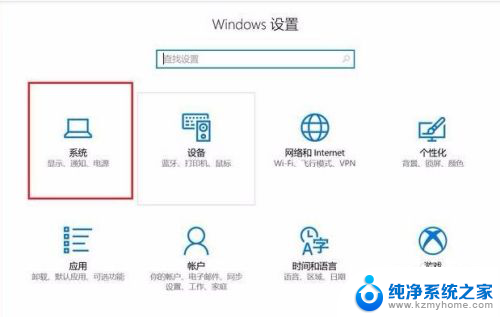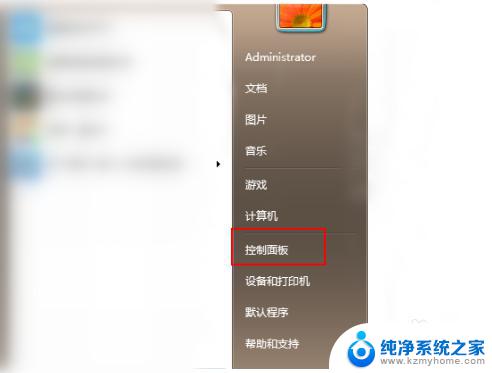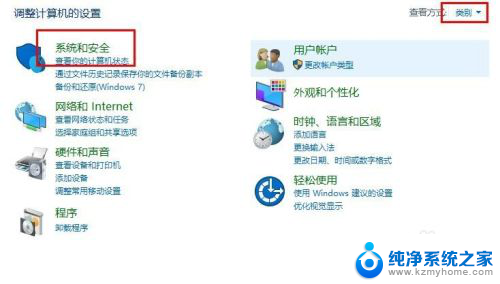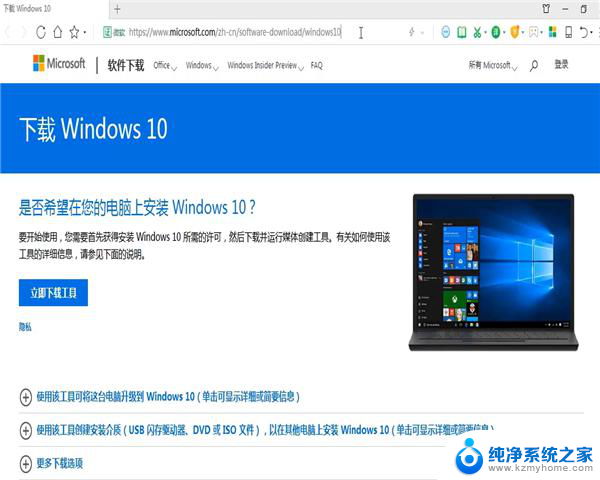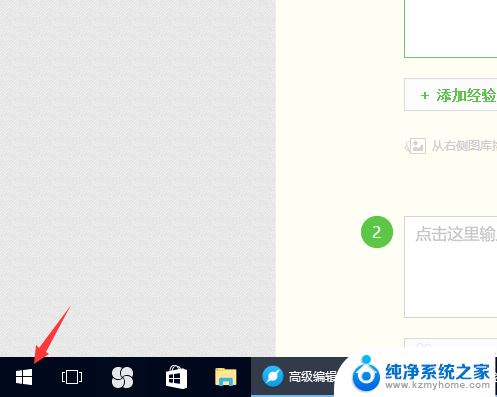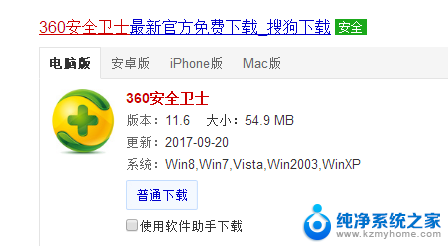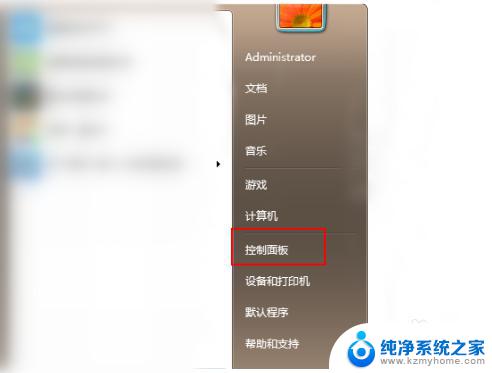电脑怎么从win7升级win10系统 Win7如何免费升级到最新的Win10系统
更新时间:2023-12-18 14:48:54作者:yang
随着科技的不断发展,操作系统的更新也成为了必然的趋势,Windows 7作为一款备受欢迎的操作系统,在其发布十多年后,微软正式宣布将于2020年停止对其提供支持。为了使用户能够继续享受到更先进的功能和更强大的性能,微软推出了全新的Windows 10操作系统。对于仍在使用Windows 7的用户而言,如何免费升级到最新的Windows 10系统呢?本文将为大家详细介绍Win7向Win10系统升级的方法。
步骤如下:
1.在windows7系统桌面左下角点击win7系统菜单图标,找到控制面板打开。
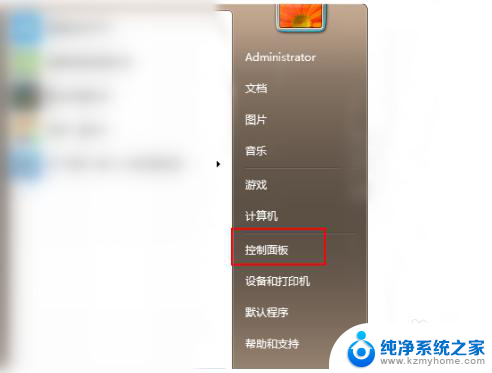
2.然后在控制面板中,找到系统和安全的选项,点击进入。
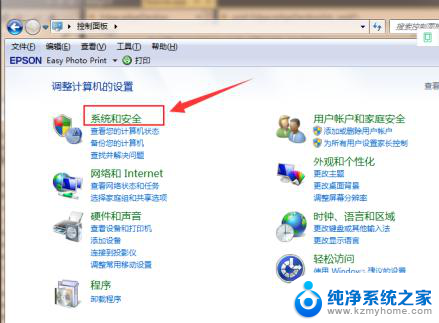
3.在列表中找到Windows Update,单击 检查更新。
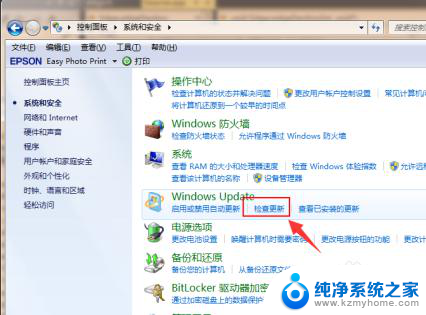
4.进入后可以看到有可用的升级提示,单击 安装。
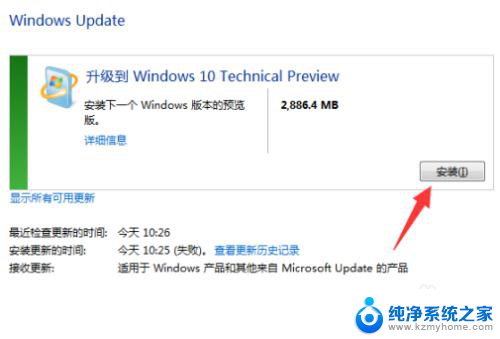
5.等待下载更新的安装包,接着自动安装升级到win10系统。

以上就是电脑如何从Win7升级到Win10系统的全部内容,如果您遇到相同的情况,请参照本文的方法进行处理,希望这能对您有所帮助。